
Mark Lucas
0
3294
870
Windows Gezgini, Windows masaüstünü ve görev çubuğunu yöneten ve dosyalarınıza erişmenizi sağlayan dosya yöneticisi uygulamasıdır. Güzel bir grafik arayüzü olmadan, bilgisayarınızı kontrol etmek çok daha karmaşık olurdu. Muhtemelen bu En çok etkileşimde olduğunuz Windows uygulaması ve bu nedenle onu daha da kullanışlı ve verimli hale getirecek geliştirmelere göz atmaya değer.
1. Klasör Seçeneklerini Özelleştirin
Klasör seçeneklerini kullanarak, klasörlerinizin görünümünü ve davranışını değiştirebilirsiniz. Gizli dosyaları gösterebilir, simgeler ve küçük resimlerin görüntüsünü düzenleyebilir veya aramaların nasıl yapıldığını kontrol edebilirsiniz..
Windows 7 klasör seçeneklerine birkaç farklı yolla erişebilirsiniz. Halen açık bir klasör varken, Tamam'ı tıklatın. Düzenlemek sol üstte Klasör ve arama seçenekleri Menüden Başka bir yol 'terimi aramaktır.dosya seçenekleri'Başlat menüsünde arama yapın ve ilgili sonucu açın. Kontrol Paneli başlığı. Son olarak, klasör seçeneklerine Kontrol Paneli altında Görünüm ve Kişiselleştirme (aşağıdaki ekran görüntüsü).

Tıklayarak Dosya seçenekleri aşağıda görüntülenen pencereyi başlatacak. İçinde Genel sekmesinde Gezgin gezinti bölmesinin davranışı gibi temel şeyleri ayarlayabilirsiniz. Her iki kutuyu da işaretlemenizi tavsiye ederim. Bunu yapmadan önce, bir klasör açın ve vurduktan sonra nasıl davrandığını görün Uygulamak.
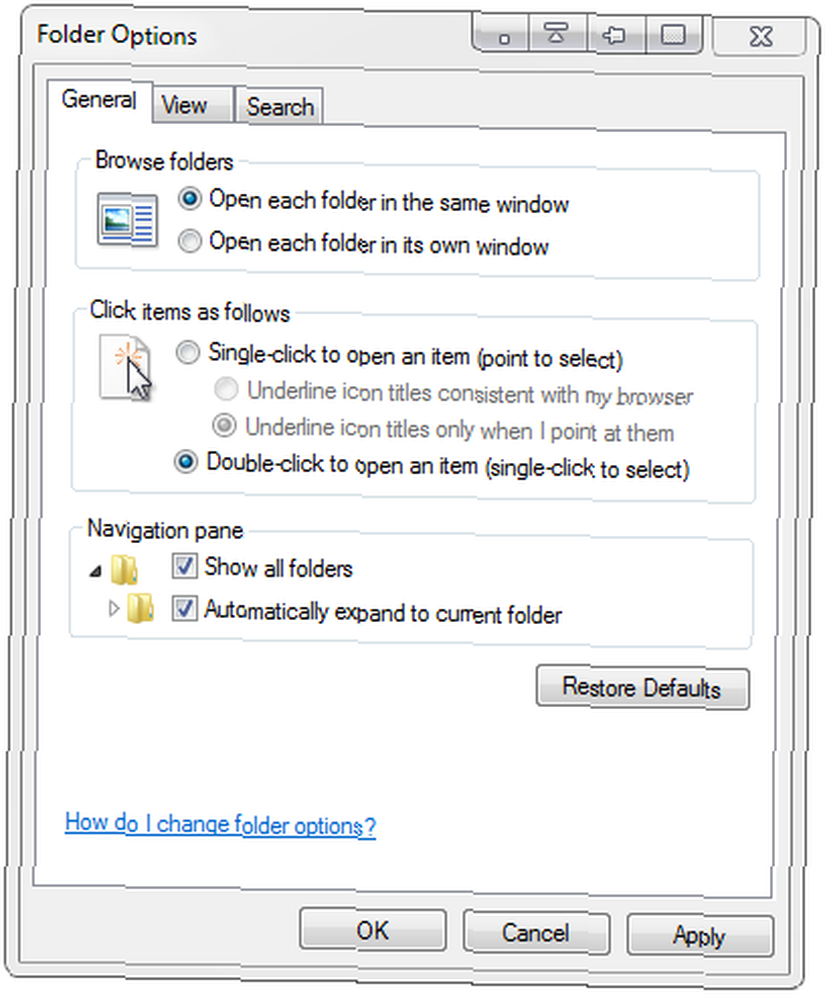
Geçişi Görünüm sekmesinde, klasör menüsü bölmesini etkinleştirme, oturum açıldığında önceki klasör pencerelerinin geri yüklenmesini sağlama veya öğeleri seçmek için onay kutularının kullanılmasını sağlama gibi bazı daha ayrıntılı bilgilere ulaşabilirsiniz. Özel bir klasör örneği aşağıdaki ekran görüntüsünde gösterilmiştir..
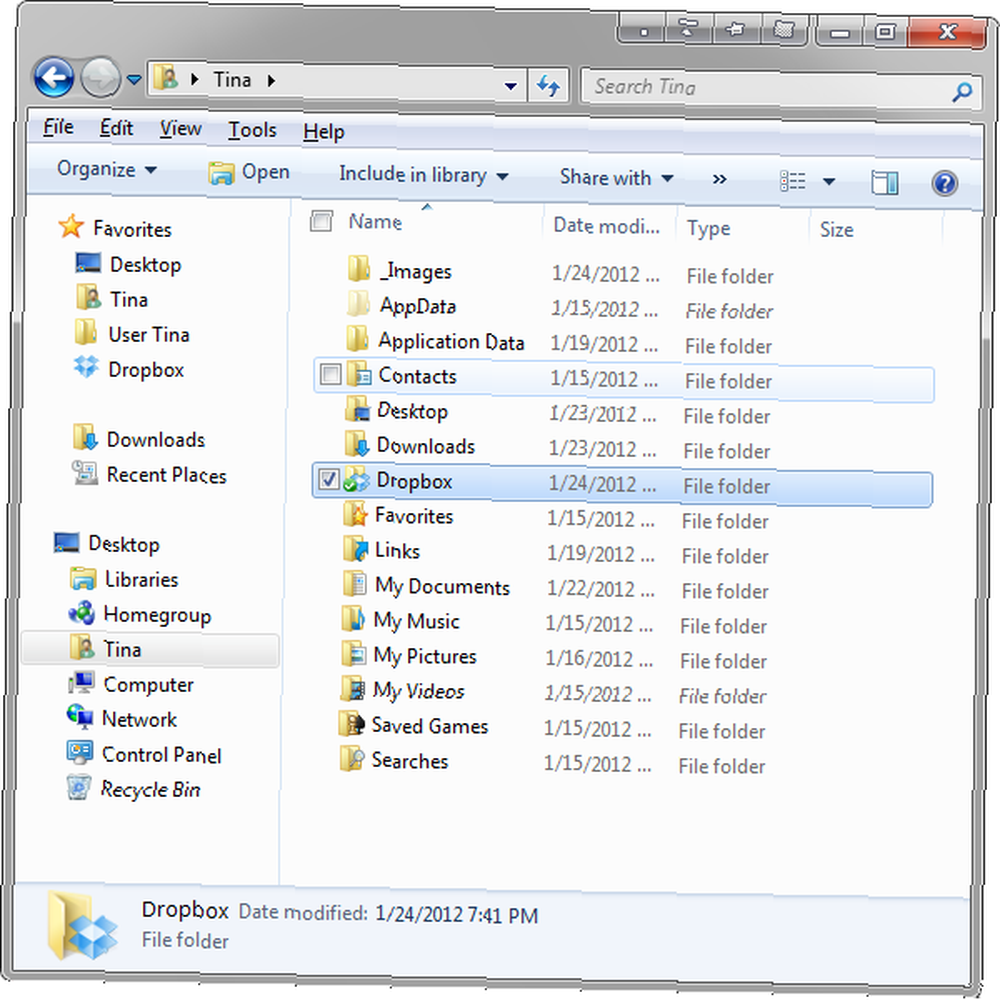
2. Dosya Görünümünü ve Önizlemesini Optimize Edin
Dosyalarınızı bir klasörde nasıl görüntülemeyi tercih edersiniz? Ayrıntıları içeren bir listeyi mi yoksa sadece simgeleriyle mi görmek istiyorsunuz? Her klasör için özel bir ayar gerektiren farklı şeyler içerdiğinden, her klasör için farklı bir görünüm ayarlayabilirsiniz. Farklı görünüm seçenekleri arasında geçiş yapmak için ilgili düğmeyi (kırmızı) tıklamanız yeterlidir..
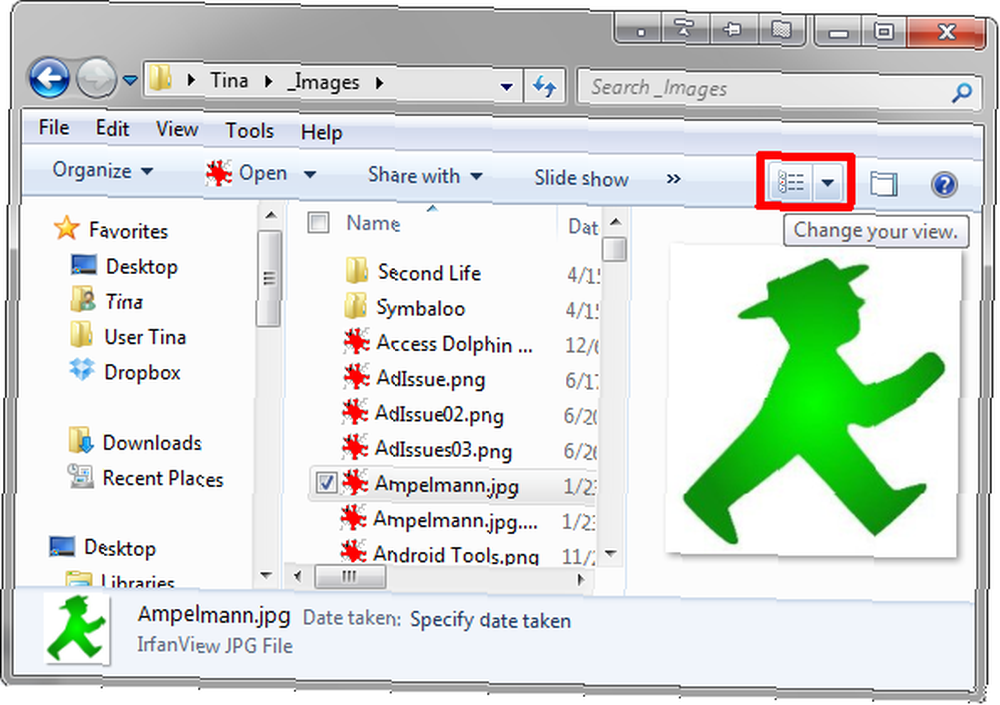
Yukarıdaki ekran görüntüsünde, seçilen görüntünün önizlemesini sağ tarafta görebilirsiniz. Önizleme bölmesinin yanı sıra diğer bölmeleri de etkinleştirebilir veya devre dışı bırakabilirsiniz. Düzenlemek > düzen.

3. Gezgin Atlama Listesine Favori Klasörleri Pinle
Atlama listesi, görev çubuğundaki herhangi bir öğeye sağ tıkladığınızda çıkan seçeneklerin listesidir. Belirli klasörlere daha hızlı erişmek için, onları Explorer atlama listesine sabitleyebilirsiniz. Bu, masaüstünün dağınıklığına yardımcı olabilir. Sadece Explorer içindeki bir klasör simgesine sağ tıklayın ve klasörü görev çubuğuna (siyah) sürükleyin. Explorer atlama listesine otomatik olarak eklenecek.
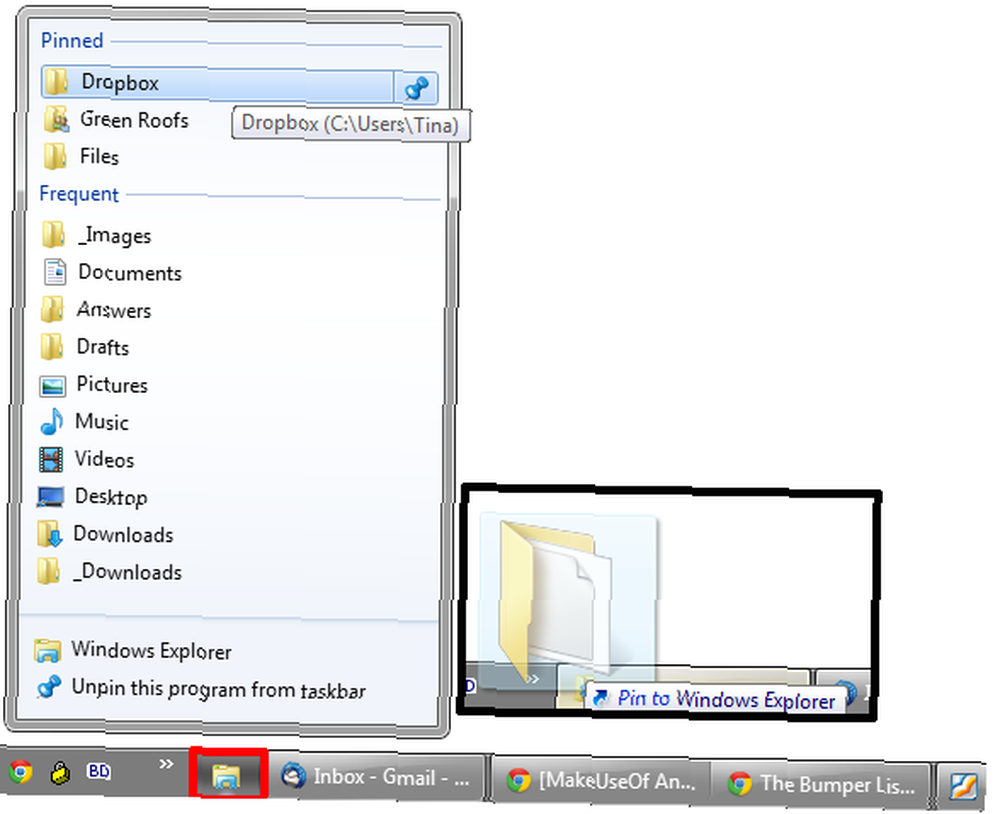
Bu arada, Windows Gezgininiz şu anda görev çubuğuna sabitlenmemişse (yukarıdaki ekran görüntüsünde kırmızı çerçeveli simge), herhangi bir klasörü açın; bilgisayarınızdan, görev çubuğundaki simgesine sağ tıklayın ve Bu programı görev çubuğuna sabitle menüden.
Bu gelişmeler yeterince iyi değil miydi? Örneğin, Windows Gezgini'ni değiştirmek için alternatif dosya yöneticilerine bakmak isteyebilirsiniz, örneğin:
- SE-Explorer: Taşınabilir Tam Özellikli Windows Gezgini Alternatif SE-Explorer: Taşınabilir Tam Özellikli Windows Gezgini Alternatif SE-Explorer: Taşınabilir Tam Özellikli Windows Gezgini Alternatif
- Windows Gezgini'ni Unutun, Explorer ++ Mükemmel, Güçlü Bir Alternatif Windows Gezgini'ni Unutun, Explorer + + Mükemmel, Güçlü Bir Alternatif Windows Gezgini'ni Unut, Explorer + + Mükemmel, Güçlü Bir Alternatif
- 5 iyi ücretsiz Windows dosya yöneticileri 5 iyi ücretsiz Windows dosya yöneticileri 5 iyi ücretsiz Windows dosya yöneticileri
Windows Gezgini'ni değiştirmek sizin için biraz fazla kötüyse, belki biraz düzenlemekten memnunsunuzdur. Aşağıdaki araçlar çok yardımcı olabilir:
- Kabuk Araçları ile Windows Explorer'ın Context Menu'nü Geliştirin Kabuk Araçları ile Windows Explorer'ın Context Menu'nü Geliştirin Kabuk Araçları ile Windows Explorer'ın Context Menu'yu Geliştirin
- 7 Windows Tweak ve Özelleştirmek için En İyi Araçlar 10 Windows Tweak ve Özelleştirmek için En İyi 8 Araçlar Windows 10 Tweak ve Özelleştirmek için En İyi 8 Araçlar Windows'a benzersiz bir görünüm vermek ister misiniz? Her ihtiyacınızı karşılayan bu güçlü ince ayar araçlarıyla Windows 10'u nasıl özelleştireceğinizi öğrenin.
Windows Gezgini ile çalışmak için gelişmiş numaralar ve püf noktaları hakkında bir takip yazısı için bizi izlemeye devam etmek isteyebilirsiniz..
Windows Gezgini'ni geliştiren hangi ipuçlarını ve püf noktalarını biliyorsunuz?











